首页 / 教程
如何压缩图片大小(电脑上4种压缩图片的方法)
2023-09-23 16:20:00
压缩图片大小的方法:PS压缩教程、专业级压缩软件-万能图片转换器、wps压缩教程、windows自带压缩等。PS压缩的操作步骤:1、打开你电脑上的PS也就是Photoshop软件;2、点击左上角的文件,选择打开,然后选择要被压缩的图片;3、再次点击左上角的文件—导出—存储为Web所用格式;4、依次进行如下设置,①预设改为jpg高,②品质改为75%,③图像大小W改为1080;5、点击存储来保存图片。
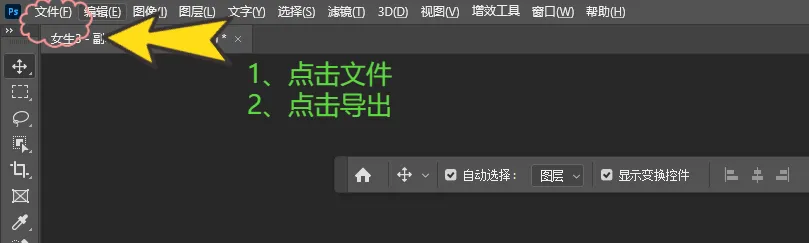
先来给大家简单普及一下影响图片大小的因素,常规来说,图片的大小主要跟分辨率和格式有关。
分辨率就是指照片的大小,分辨率越大照片越大,也就是说占用内存越大。并且不同格式的图片所占用的内存也大不相同
好了,其他的废话就不多说了,这就来把自己常用的几个操作简单、无损画质的压缩方法分享给大家
一、PS压缩教程
先来分享个PS压缩图片的方法吧,先点击文件,然后点击文件选项下的导出
点击储存为Web所用格式
然后对图片大小进行更改,最后点击储存就好啦
PS压缩相对来说会复杂一些,需要自己去一步一步调,平时不捉急的uum可以用这个方法
二、专业级压缩软件-万能图片转换器
觉得PS麻烦的uum可以试试这个软件,这个软件就很简单了,直接傻瓜式一键压缩,非常简单+方便,而且功能非常多,图片类问题电脑里有这一款软件就够了!像我平时图片格式转换、拼接、抠图、编辑、裁剪等等,统统都是用它搞定的,省时又省力!!
给大家简单演示一下,首先打开软件找到图片压缩功能
上传需要压缩的图片(如果有多张照片的话可以也可以直接上传一整个文件夹批量压缩)
然后像压缩模式呀、输出模式及目录啊,统统都可以根据自己的喜好去选择哈,就不多说了
目标大小也可以自己调,想要压多小压多小,设置好之后点击开始压缩
这压缩功能多少是有点黑科技在身上的,大小变了但咱们的画质一点都没有被损伤,放大后毛孔仍清晰可见!!我是真的服
三、wps压缩教程
有wps会员的铁子们看过来!!其实wps也可以用来压缩图片,但这个方法只针对开了wps会员的铁子们,有wps会员的铁子们可以去试试哦
首先建一个word文档插入需要压缩的图片,然后点击压缩图片功能
同样是可以选择清晰度、体积大小
四、windows自带压缩
其实咱们的电脑也是自带压缩功能的,不花一分钱就能轻松搞定压缩问题,操作也很简单易上手!接下来同样是给大家简单演示一下
首先找到咱们的图片右击选择打开方式,然后选择画图
点击重新调整大小,选择像素下的水平参数,最后点击保存就好啦
以上就是我今天分享的4种可以将图片的方法,大家可以根据自己的喜好去选择
最新内容
| 手机 |
相关内容
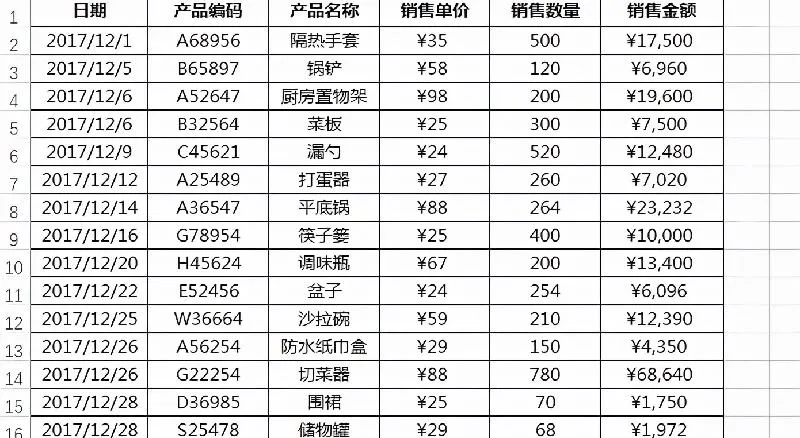
vlookup函数的使用方法及实例教程
vlookup函数的使用方法及实例教程 | 图解公式用法,查找,函数,数据,参数,输入,数组,产品,编码,在单元格中输入“=vlookup”引入vlookup函数
手机双频wifi怎么设置(手机双wifi
手机双频wifi怎么设置(手机双wifi设置方法),点击,连接,设置,选项,网络加速,无线网,功能,界面,1. 手机双wifi设置方法在WiFi设置界面,连接好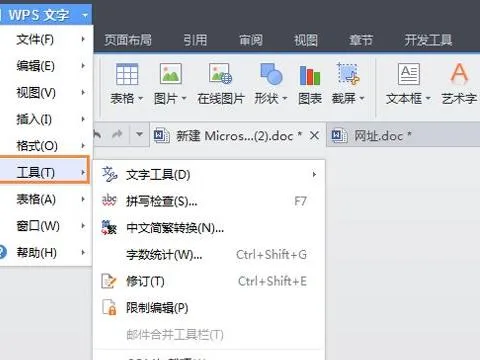
在wps中设置备份(WPS设置备份管理
在wps中设置备份(WPS设置备份管理功能),备份,点击,选项,设置,备份文件,选择,文件,工具,1.WPS怎么设置备份管理功能第一步:打开wps,点击菜单中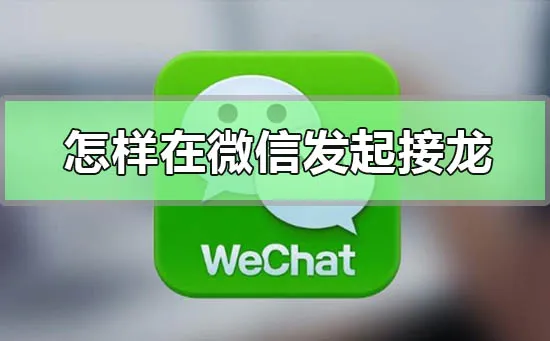
怎样在微信发起接龙在微信群里发起
怎样在微信发起接龙在微信群里发起接龙的方法步骤,微信,接龙,程序,活动,选择,点击,步骤,投票,我们在使用微信应用程序时候,有玩家们可能就会
怎么醒花最简单的方法 | 学会5个醒
怎么醒花最简单的方法 | 学会5个醒花技巧养花时间更长,修剪,方法,枝条,花店,后期,健康状况,运输,根部,1、材料准备:醒花材料不多,首先要有一
电脑系统dpi分辨率(分辨率DPI是什
电脑系统dpi分辨率(分辨率DPI是什么),分辨率,打印,精度,像素,照片,扫描,单位,点数,1. 分辨率DPI是什么100dpi的意思是在每英寸上的像素点是
配电脑电源怎么选(电脑电源的选择)
配电脑电源怎么选(电脑电源的选择),选择,输出,显卡,硬盘,接口,主板,导致,独立显卡,1. 电脑电源的选择1、电脑功率建议至少选择600瓦以上的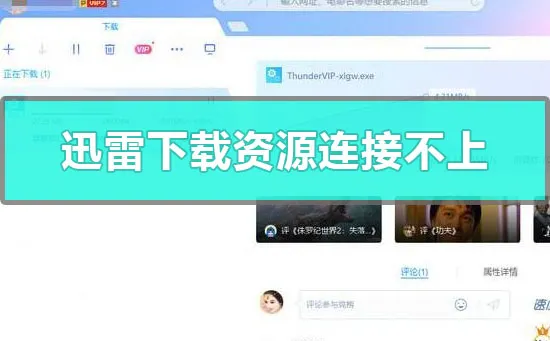
迅雷会员日租在哪迅雷会员日租方法
迅雷会员日租在哪迅雷会员日租方法介绍,日租,迅雷会员,网站,下载速度,选择,用户,迅雷下载,操作,很多用户们在使用迅雷下载东西时候,发现下载












